| Личный кабинет |
| Разделы |
| Введение |
| Литература |
| Операторы |
| Оборудование |
| Анализатор |
| Сотрудничество |
| Печать карт |
| Новости |
| Опросник |
| Коды |
| Справка |
| Работа |
| Каталог |
| Хостинг |
| Личный кабинет |
| Реклама |
Perl для IP-Телефонии (32 – TCP клиент/сервер, часть 34)

Процесс установки службы на платформе Windows состоит из двух этапов. На первом этапе применяется утилита instsrv.exe для определения имени новой службы. На втором этапе с помощью редактора системного реестра необходимо связать вновь определенную службу с именем и параметрами командной строки сценария Perl. Таким образом можно определить любое приложение в качестве службы, например, сервер для рассылки sms сообщений и уведомлений. Ниже описан первый этап, на котором нужно определить новую службу с помощью утилиты instsrv. ехе. В окне сеанса MS DOS введите следующее: % С:rkitinstsrv.exe PSYCHOTHERAPIST С:rkitsrvany .ехе Укажите вместо С: rkit действительный путь к файлам instsrv.exe и srvany.ехе, а вместо PSYCHOTHERAPIST — имя, по которому вы хотите обращаться к этой сетевой службе. Следующий этап состоит в редактировании системного реестра с помощью соответствующего редактора. Как обычно, прежде чем приступить к этому процессу, вспомните, какие перед этим произносят предупреждения и заклинания. Запустите программу regedt32.exe и найдите следующий ключ: НКЕY_LOCAL_MACHINESYSТЕMCurentControlsSet SеrvicesРSYCHOTHERAPIST Измените его в соответствии с именем службы, выбранным ранее. Теперь необходимо добавить ключ Parameters и два подключа Application и AppParameters. Ключ Application содержит путь к выполняемой программе Perl, а ключ AppParameters указывает параметры, передаваемые интерпретатору Perl, в том числе имя сценария и все его параметры. Щелкните на пиктограмме ключа PSYCHOTHERAPIST и выберите команду Add Key меню Edit. Получив Соответствующее приглашение, введите имя ключа Parameter# поставьте поле с именем класса пустым. Теперь выберите вновь созданный ключ Parameters и вызовите команду AddValue меню Edit. Получив соответствующее приглашение, введите имя значения Application, укажите тип данных REG_SZ (строка с нулевым символом в конце) и введите строку, содержащую полный путь к выполняемой программе Perl. Еще раз выберите ключ Parameters и вызовите команду Add Value. На этот раз введите имя значения AppParameters, укажите тип данных REG_SZ и введите значение, содержащее полный путь к сценарию, и все параметры, которые должны быть ему переданы. Закройте редактор системного реестра. Теперь вы должны получить возможность перейти на панель управления Services и настроить службу на автоматический запуск во время начальной загрузки системы. В списке служб выберите наш сервер и щелкните на кнопке Startup. Получив соответствующее приглашение, измените тип запуска на Automatic и укажите в поле LogOnAs имя пользователя, под которым должен работать сервер. Обычно используют имя “System Account”. Кроме того, снимите отметку с “Allow service to interact with users”. Панель управления Services позволяет запускать и останавливать сервер вручную! При желании для этого можно использовать команды DOS NET START PSYCHOTHERAPIST и NET STOP PSYCHOTHERAPIST. 2014-06-12 15:39:56
|
|
[ стандарты
| обзор
| оборудование
| анализатор
| коды
| новости
| карта
| партнерам
|
]
Запрещается копировать материалы сайта без уведомления авторов. С вопросами и предложениями обращайтесь со страницы контактов Copyright c 1999-2025 IPTop.Net |
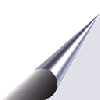
|
|
| |